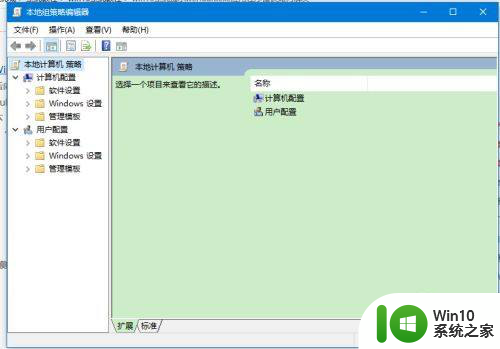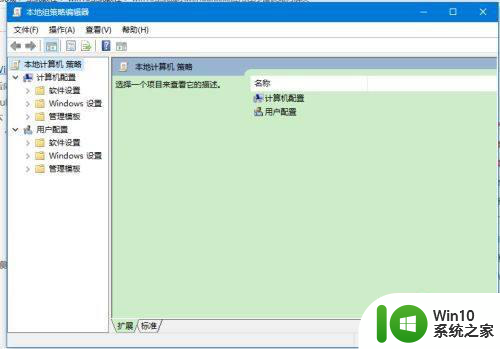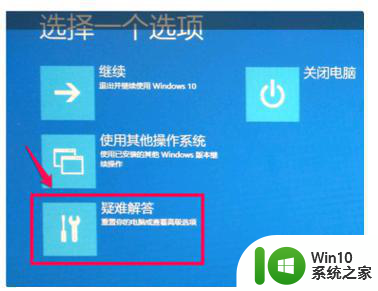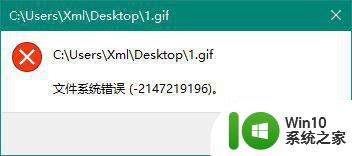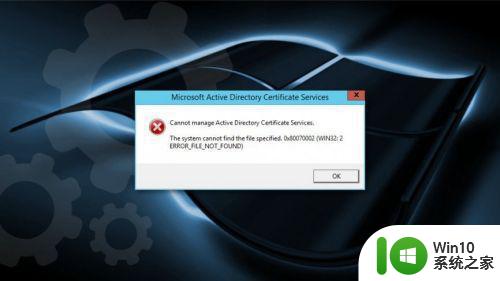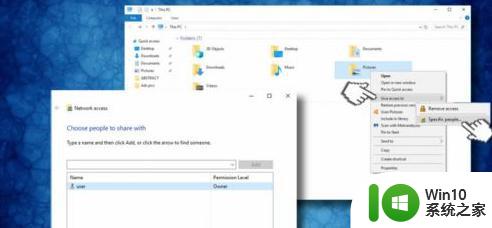win10开机无限werfault错误的解决方案 win10开机无限werfault错误怎么解决
win10开机无限werfault错误的解决方案,许多Windows 10用户都遇到了一个让人困扰的问题——开机时不断出现"werfault.exe应用程序错误"的提示窗口,导致无法正常进入系统,这个问题的出现让用户感到非常困惑,究竟该如何解决呢?在本文中我们将为大家介绍一些解决方案,帮助大家摆脱这个令人头疼的错误。无论是通过修复系统文件、禁用错误报告还是重新安装系统,相信总有解决方法适合您。让我们一起来探索吧!
具体方法如下:
1、按下“Win+R”出现一个弹框,在输入框中输入:gpedit.msc;
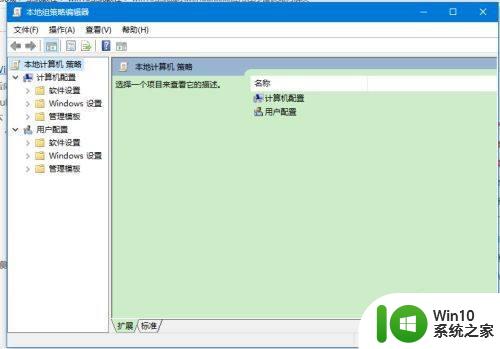
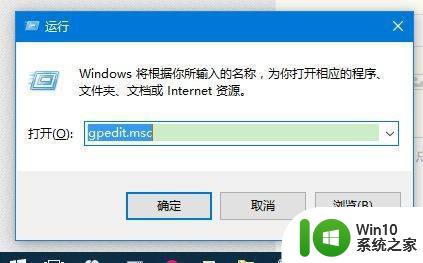
2、依次点击用户配置—管理模板—windows组件—windows错误报告,并打开;
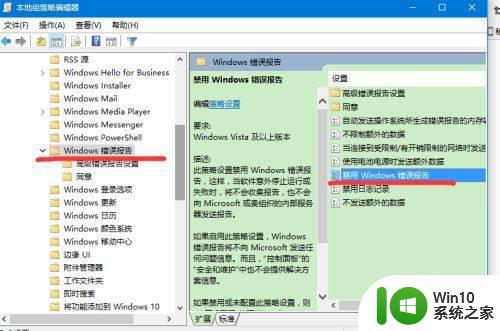
3、选择“已启用”;
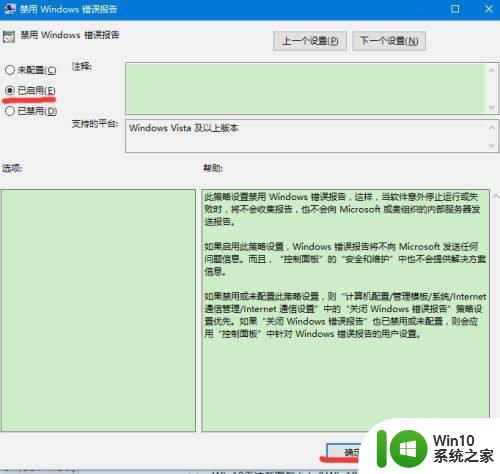
4、按下“Win+R”出现一个弹框输入:services.msc 点击确定;再windows Update”服务,将其停用。
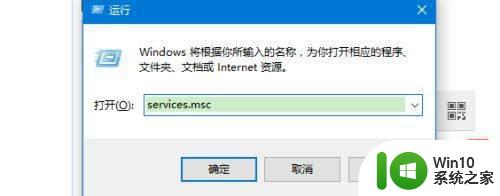
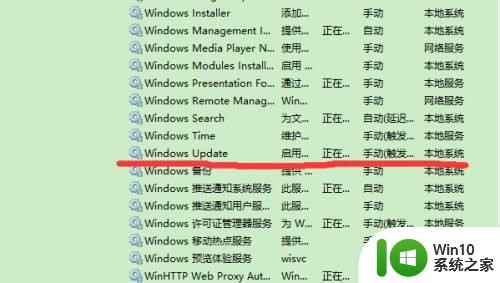
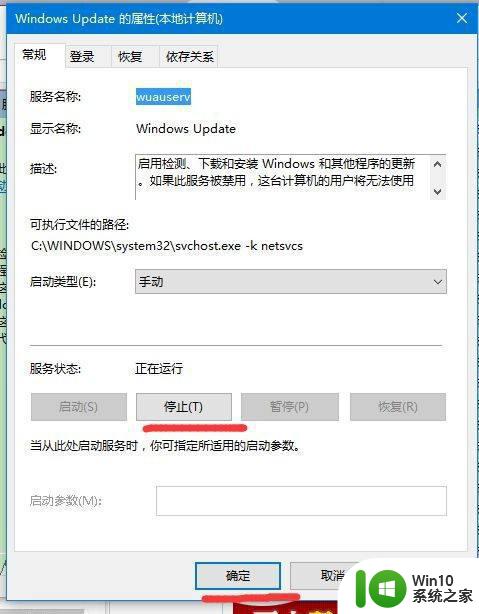
5、打开电脑控制面板,找到“磁盘清理”,选择C盘进行清理:
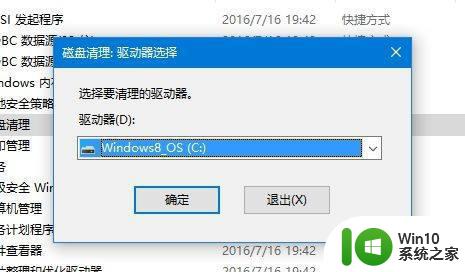
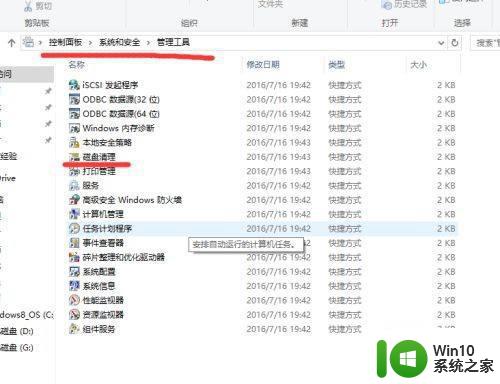
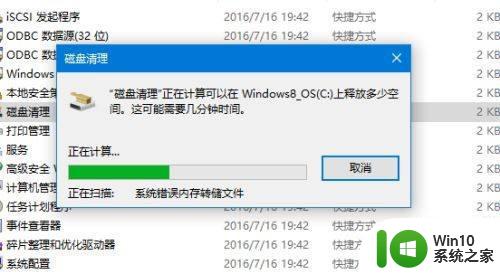
6、清理结束后重复步骤4,将“windows update”服务重新启用即可。
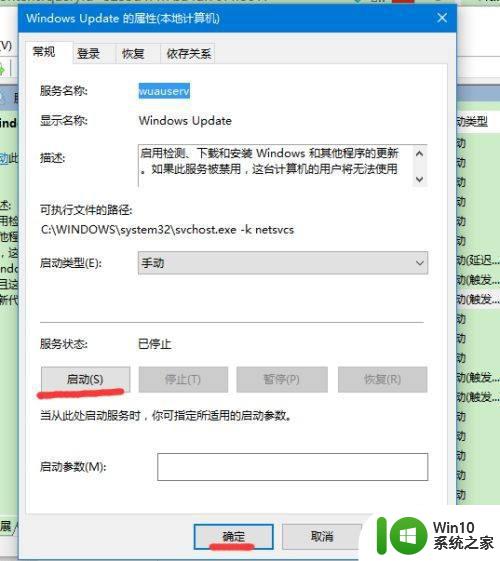
以上就是解决Win10开机无限WerFault错误的全部内容,如果你遇到了这种情况,你可以按照本文中的步骤进行操作,非常简单快速,一步到位。